AFO 221 – Réception de commandes normales
221.1 Introduction
L'enregistrement des réceptions s'opère dans l'AFO 221. Cette AFO vous permet d'enregistrer la réception d'un, de plusieurs ou de tous les exemplaires / volumes commandés.
Le second paragraphe porte sur l'enregistrement 'normal' des réceptions et s'attache, en outre, à décrire une série d'exceptions comme :
·
les réceptions de documents non commandés;
·
les réceptions qui ne correspondent pas à 100% à la commande (par ex. le volume 4 a été commandé mais il s'avère à la livraison que ce dernier se compose en fait de deux parties, à savoir le volume 4A et le volume 4B).
Dans certains cas, l'enregistrement des réceptions peut influencer la gestion du budget (si vous demandez la mise à jour de l'état des engagements sur base de la réception des documents). Consultez à cet effet le paragraphe consacré à la gestion des budgets.
Ce paragraphe explique également de ce qui se passe (ou peut se passer) en cas de non réception d'un ouvrage. Dans pareils cas, le mécanisme de rappel et éventuellement d'annulation est activé. Ces mécanismes sont développés plus loin.
Pour certains types de commandes, l'enregistrement de la réception correspond automatiquement à l'enregistrement de la commande (c'est par exemple le cas pour les dons et les offices). Aucune opération spécifique n'est donc requise pour la réception.
L'écran de sommaire d'une commande affiche 3 statuts se rapportant à la réception, à savoir N (non réceptionné), P (réception partielle) et T (réception totale). A côté des deux derniers statuts figure la date à laquelle la dernière réception a eu lieu.
N'oubliez pas qu'une réception ne peut être enregistrée si le statut de commande est I (introduit) ou B (bloqué). En d'autres termes, les réceptions ne peuvent être enregistrées que si la commande a été envoyée (statut de commande E). Certains types de commandes (par ex. les offices) constituent une exception à cette règle, comme tous les types pour lesquels l'introduction d'une commande génère automatiquement la réception.
L'AFO 222 (‘Réceptions par code-barres’) permet de coupler réception et attribution de code-barre à l’exemplaire. Ce mode de réception peut-être une alternative à l'AFO 221. Consultez l’aide de l'AFO 222 pour plus de détails.
221.2 Réceptions normales
Recherchez votre commande à l’aide de l’option numéro de commande ou rechercher la notice par un élément bibliographique tel que l'ISBN, le titre, etc.
Identifiez une commande et allez dans l'écran de sommaire de la commande. Le système affiche ensuite le sommaire des commandes liées à ce titre.

Les lignes récapitulatives des commandes apparaissent. Le statut, doit être ENNNNN (envoyée mais non réceptionnée)
Après le choix d'une commande, un écran sommaire s'affiche avec tous les exemplaires commandés. Cet écran montre une liste de tous les exemplaires commandés (ex/vol) pour toutes les parties de commande (quantités totales pour toutes les localisations).
Quand vous recherchez par numéro de commande, vous obtenez directement l'écran de réception.
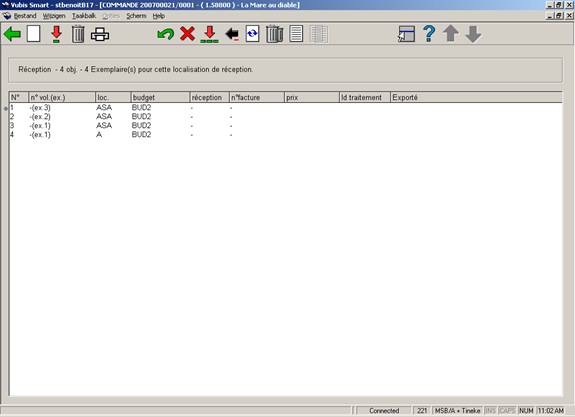
Options sur l'écran
: introduire un document supplémentaire (volume / exemplaire).
Cette option est le plus souvent utilisée en combinaison avec l'option et est donc également utilisée si le nombre de volumes réceptionnés ne correspond pas au nombre de volumes commandés.
Exemple :
Le volume 3 a été commandé, or, il s'avère qu'à la livraison, le volume 3 se compose en réalité de deux parties, à savoir le volume 3A et le volume 3B.
Vous commencez par supprimer le volume 3 (en utilisant l'option Vous introduisez ensuite les volumes 3A et 3B (en utilisant l'option ).
Attention!
Cette option n'est - pas plus que l'option - pas destinée au traitement des annulations (consultez le paragraphe se rapportant à ce point dans l'introduction de ce chapitre) ou des livraisons erronées.
: sélectionnez un ou plusieurs numéros de ligne valables pour réceptionner des documents. Le système répondra en présentant la date d'aujourd'hui dans la colonne Réception. Le statut de la commande sera alors EPNNNN (envoyée et reçue partiellement) ou ETNNNN (envoyée et reçue total).
.: Les avis de réception sont des messages intervenant à la suite de la réception d'une commande. Cette option dépend des paramètres installés dans l'AFO 271. Consulter l'aide de cette AFO pour plus de détails.
: L'option annule la réception. Toutes les informations de réception disparaissent. Le système se comporte comme si il n’y avait jamais eu de réception. ..
: Cette option est utilisée s'il s'avère, à la réception, que le nombre de volumes effectivement livrés ne correspond pas au nombre de volumes commandés. Vous avez par exemple commandé trois parties d'un ouvrage existant mais à la livraison, il s'avère que l'ouvrage ne se compose que de deux parties. cette option permet de supprimer la troisième partie.
Lorsque vous utilisez l'option S, le texte 'supprimé' apparaît dans la colonne Réception.
Attention!
Cette option n'est pas destinée au traitement des annulations (consultez le paragraphe se rapportant à ce point dans l'introduction de ce chapitre) ou des livraisons erronées (consultez le paragraphe 6 pour plus de détails).
: enregistre la réception de tous les documents.
: annule l'enregistrement de la réception de tous les documents.
: Permet de corriger les numéros de volume d’un exemplaire
: Sélectionnez un exempalaire et cliquer sur cette option pour supprimer l’exemplaire de la partie de commande.
: Voir ci-dessous pour une description de cette option.
Afficher autres données
Cette option est la même pour AFO 221 et 223.
En choisissant cette option vous obtenez une présentation différente de l'écran de sommaire pour tous les exemplaires commandés:
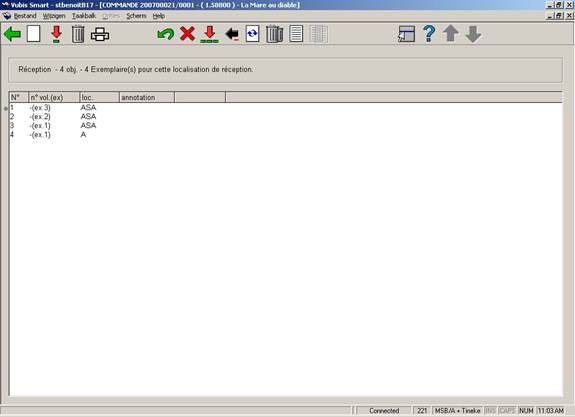
Colonnes sur l'écran
Numéro de ligne
no vol.(ex.): Le numéro de volume de chaque exemplaire commandé (s'il s'agit d'un ouvrage en un seul volume, le système affiche un trait d'union (-)).
loc.: Les localisations pour lesquels les exemplaires sont commandés.
Annotation
Quand vous cliquez encore , la présentation de l'écran de sommaire est encore légèrement différente:
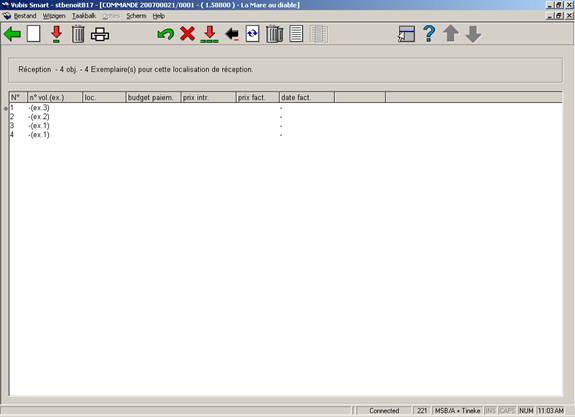
Colonnes sur l'écran
Numéro de ligne
no vol.(ex.): Le numéro de volume de chaque exemplaire commandé (s'il s'agit d'un ouvrage en un seul volume, le système affiche un trait d'union (-)).
loc.:. Les localisations pour lesquels les exemplaires sont commandés
budget paiem:: Le budget sur lequel la facture à été débitée. (si différent du budget de commande).
prix intr.: Le prix unitaire du bon de commande.
prix fact.: Le prix facturé (ne s’affiche que lorsque la facture est en statut payée.)..
date fact.: La date à laquelle la facture a été enregistrée dans le système
221.2.1 Écran sommaire de commande
Une fois que tous ou quelques exemplaires ont été reçus vous pouvez retourner à l'écran de sommaire de la commande. Selon si vous avez reçu tous les exemplaires, le statut de reçu (la ligne 8) sera “Partiel” ou “Total”.
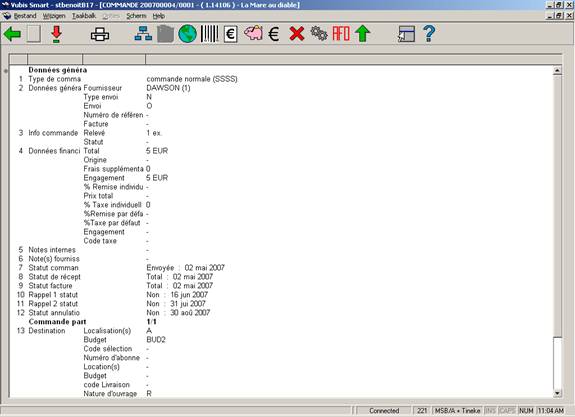
Options sur l'écran
: non disponible sur une commande qui a été déjà imprimée.
:sélectionnez une ligne et puis cette option pour voir les détails des lignes de données. Toutes les zones ne sont pas obligatoirement disponibles.
: pour réimprimer la commande.
: quand il y a plus d’une partie de commande, cette option permet de modifier chaque partie de commande indépendamment les unes des autres.Le système affiche une fenêtre avec les différentes parties de commande.
: non disponible sur une commande qui a été déjà imprimée.
: Un enregistrement global permet de réaliser en même temps les trois actions ci-dessous, à savoir :
·
l'enregistrement de la réception;
·
l'enregistrement du prix réel;
·
l'enregistrement du numéro de facture.
Consulter l'aide de l'AFO 225 pour plus de détails.
: le système affiche le même écran qu’en AFO 222. Consulter l'aide cette AFO pour plus de détails.
: seulement disponible si un numéro de facture a été attribué à cette commande.
: le système affiche les informations du budget sur lequel les documents ont été commandés.
: Permet de compléter la zone de prix si celle-ci n’avait pas encore été renseignée.
:sélectionnez une ligne et puis cette option pour défaire l'action. Non disponible pour toutes les actions.
: Affiche un bref écran d’information sur la commande : statut, dates de création et de modification, personnes ayant effectué ces actions.
: Pour retourner directement à l'écran de recherche.
: le système affiche l’en-tête de commande (condensé des informations principales concernant cette commande).
221.3 Restrictions
Basé sur les paramètres installés dans le système Plusieurs sortes de restrictions peuvent s'appliquer à la réception des commandes.
221.3.1 Ajout de commande et réception par le même utilisateur
Basé sur des paramètres en AFO 611 – Mots de passe – Gestion de restrictions – Acquisitions (suite)
Le personnel peut ou pas être autorisé à réceptionner les commandes qu'il a enregistrées.
Si c’est le cas, le message suivant s’affichera:

Les utilisateurs autorisés peuvent outrepasser le blocage avec un mot de passe. Ces mots de passe sont définis dans AFO 272 – Définition des autorisations de commande.
221.3.2 Restrictions localisation de réception
Basé sur des paramètres en AFO 277 - Listes de localisation de réception
Quand la réception a été limitée à certaines localisations pour une localisation d’utilisateur (consulter l'aide de l’AFO 277 pour plus de détails sur ces listes), les blocages suivant se produisent.
Des exemplaires ont été commandés par deux localisations:
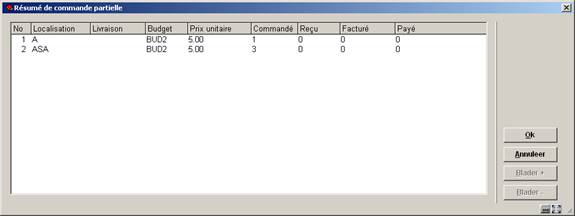
Quand une localisation n’est pas autorisée à réceptionner les commandes d’une autre localisation, au moment de la réception les exemplaires rattachés à la localisation non autorisée ne s’affichent pas.

Au cas où les exemplaires commandés sont seulement pour les localisations n'appartenant pas à votre liste, ’le message suivant s’affichera :
